Raskite ir mėgaukitės "Netflix" turiniu greičiau naudodami "Flix Plus"

Jei žiūrėsite daug "Netflix", "Flix Plus" bus tikras šveicarų armijos peilis, pagerinantis visą naršymo ir stebėjimo patirtį. "Flix Plus" yra "Chrome" plėtinys, kuris pertvarko "Netflix" naršyklės veikimą, kad sukurtume patobulintą patirtį, pateiktų pritaikytą spartieji klavišai, galimybė paslėpti nesusijusią turinį, automatinis paslėptų spoileriamųjų vaizdų suvestinis tekstas ir peržiūros bei integruotų filmų vertinimai, kuriuos teikia IMDB ir "Rotten Tomatoes".
Nors daugelis žmonių šiandien žiūri "Netflix" savo planšetiniuose kompiuteriuose ar HD televizoriuose , net jei jūs nenorite nuolat žiūrėti "Netflix" savo darbalaukyje ar nešiojamuoju kompiuteriu, vis tiek esame linkę primygtinai rekomenduoti plėtinį tik aukščiausios naršymo ir turinio pasirinkimo įrankiui, todėl visomis priemonėmis galite rasti tai, ko norite žiūrėti savo nešiojamajame kompiuteryje. o paskui priklijuokite savo "Chromecast" su savo išmaniuoju telefonu. Atvirai sakant, kai tik iš tikrųjų žiūrite savo filmą ar televizijos laidą, praktika yra praktiškai identiška bet kuriame įrenginyje, bet "
picking
procesas, kurį norite žiūrėti, yra" Netflix "patirtis realiu laiku. "Flix Plus" tikrai spindi. " Be to, mes ypač mėgsta" Flix Plus "plėtinį, nes jis ne tik yra naudingas įrankis su daugybe funkcijų, bet ir" Lifehacker "sukurtas mūsų draugų. Atsižvelgiant į tai, kad "Chrome" internetinėje parduotuvėje yra nemažai abejotinų kokybės plėtinių skaičiaus, labai malonu mėgautis žmonių, kuriuos mes asmeniškai pažįstame, pasitikėjimą. " Paprastai pradedame savo įvairius komentarus ir vadovėlius, nurodydami diegimo instrukcijas, tačiau "Flix Plus" yra vieno paspaudimo diegimas, kaip ir bet kuris kitas naršyklės plėtinys "Chrome" internetinėje parduotuvėje. Tiesiog apsilankykite pratęsimo puslapyje čia, tada mes pažvelgsime į jo konfigūravimą.
Konfigūracijos parinktys
Įdiegę plėtinį, apsilankykite Netflix.com ir prisijunkite. Iš karto pastebėsite, kad dalykai skiriasi, nes plėtinys turi gana daugybę numatytųjų nustatymų. Pavyzdžiui, jūsų asmeninis išsaugotų pavadinimų sąrašas yra rodomas akivaizdžiai, pvz., Puslapio viršuje, o visi užveskite pelės žymiklį.
Nors galite iš karto pradėti tyrinėti, mes labai rekomenduojame patikrinti pirmiausia konfigūracijos puslapį. Jūs pamatysite, kodėl tik akimirką. Jei norite pasiekti konfigūracijos parinktis, "Netflix" svetainėje raskite raudoną raktą adreso juostoje.
Konfigūracijos parinktys bus atidarytos naujame skirtuke. Atsikėlę rankas ir užtikriname, kad mes nesame hiperboliški, "Flix Plus" turi geriausias parinktis, kurią mes matėme
bet kokio
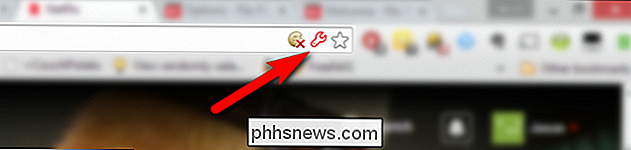
pratęsimo, kurį kada nors apžiūrėjome ar išbandėme. Kas verčia mus sakyti tokį dalyką? Pažvelkite į tai. Kiekviena parinktis yra tvarkingai išdėstyta pagal tai, ką ji veikia, aiškiai pažymėta, ir ši dalis yra visiškai nustebinta (ir nuoširdžiai mums malonu) kiekviena galimybė turi parinktį (rodyti)
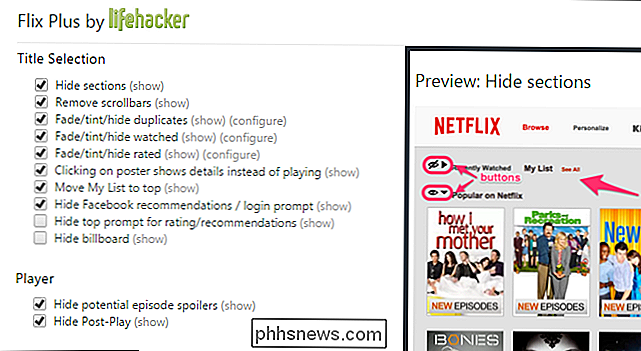
šalia jo, jei užvysite jį, jis suteiks jums pilną peržiūrą, ką tiksliai ši parinktis keičia. Pavyzdžiui, jei grotuvas pažymėtas kaip "Slėpti potencialų epizodų spoilerius" ir jūs esate pavyzdžiui, "Huh, tai skamba man gerai. Aš nekenčiu spoilerių. Ką tai daro? "Jums nereikia pažymėti dėžutės, o po to pakrauti ir iškrauti turinį, kad bandytumėte ir pamatytumėte, ką jis keičiasi. Tiesiog užveskite pelės žymeklį virš (parodyti)
nuoroda įrašo pabaigoje, ir jūs gausite šią labai aiškią peržiūrą, kurioje paryškinama, kokia galimybė pasikeičia. Akivaizdu, kad slaptų spoilerių parinktis per peržiūros pavyzdį , slepiasi būsimų epizodų pavadinimai, epizodų miniatiūros ir epizodų santraukos. Atsižvelgiant į tai, kad "How-To Geek" didelė dalis mūsų darbo čia bando programinę įrangą, išnagrinėjo meniu ir parinktis bei iššifravo netinkamai parašytus programinės įrangos naudojimo instrukcijas ir meniu, mes negalime pasakyti, kaip malonu turėti švarų ir gerai pažymėtą ekrano kopiją, pritvirtintą prie kiekvieno pasirinkimas daro viską. Jei norite tikrai
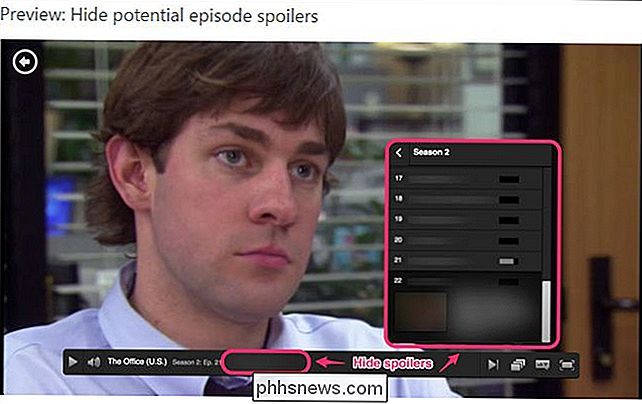
įeikite ten ir patikrinkite ekrano kopijas, nesvarbu: parinkties ekrano kopijos visos prieinamos pilnoje rezoliucijoje puslapyje GitHub. "Flix Plus" ne tik leidžia lengvai manipuliuoti informacija "Netflix", keičiant peržiūras , pridedant informacijos prie peržiūros, paslėpdami žiūrėtą turinį ir pan., tačiau taip pat galite lengvai išsaugoti išsaugotą žiūrėjimo sąrašą ir faktinius "Netflix" įvertinimus (tiems, kurie norėtų kontroliuoti jūsų duomenis arba nori naudoti savo "Netflix" įvertinimus tam tikru projektu). Dauguma parinkčių yra pažymėtos pagal numatytuosius nustatymus, tačiau yra keletas, kuriuos rekomenduojame iš karto perjungti. Skyriuje "Pasirinkimo antraštinė dalis" perjunkite "Slėpti skydinį", kad atsikratyti milžiniško skelbimų lentos ploto ekrano viršuje.
Mes taip pat rekomenduojame perjungti "Darker Netflix" parinktį, esančią skyriuje "Visur"; tai suteikia kompiuterio "Netflix" naršymo funkciją, panašią į "tabletės" / "smartphone" naršymo patirtį. Tai mažas dalykas, bet jis atrodo kur kas geriau tamsesnėje spalvų schemoje.
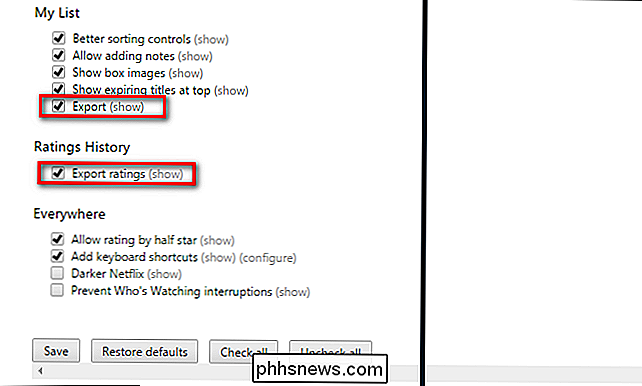
Išnagrinėję konfigūracijos ekraną ir atlikę pirmuosius tweaks, grįžkite į "Netflix" ir pradėkite naršyti. Būsite nustebinti tuo, kaip sklandžiau išnaudojama "Netflix" patirtis, kai galite paslėpti dubliavimo pasiūlymus, filmai, kuriuos visada žiūrėjote / įvertinote, yra pilki / spalvoti, o papildomi įvertinimai yra teisingi pirštų galuose.
Turėkite patarimą ar apgauti geresnę "Netflix" ar transliacijos žiniatinklio patirtį? Atsiųskite mums el. Laišką adresu ir tiesiog pamatysite jį pirmajame puslapyje.

Kuo skirtumas tarp "Sudo" ir "Su" Linux?
Jei esate "Linux" vartotojas, tikriausiai matėte nuorodas į sudo ir su. "How-To Geek" ir kituose straipsniuose nurodykite "Ubuntu" vartotojams naudoti "sudo" ir kitus "Linux distribucijos" naudotojus naudoti "su", bet koks skirtumas? "Sudo" ir "su" yra du skirtingi būdai gauti root privilegijas. Kiekviena funkcija yra kitokiu būdu, o skirtingi Linux platinimai pagal nutylėjimą naudoja skirtingas konfigūracijas.

Kaip stebėti "Picture-in-PIunkt" vaizdo įrašą "macOS" "Sierra"
Pavargę atidaryti šį skirtuką tiesiog žiūrėti vaizdo įrašą? "MacOS Sierra" galite iššokti vaizdo įrašą vaizdui į paveikslėlį ("PiP") peržiūrai, plūduriuoti bet kuriame darbalaukio kampe, kol tęsiate darbą. Picture-in-picture veikia tik su "Safari", " ir jis gali neveikti su visomis vaizdo transliacijos svetainėmis.



